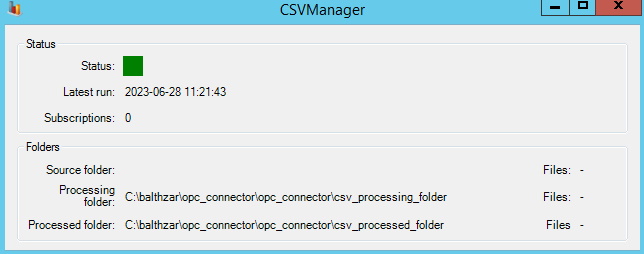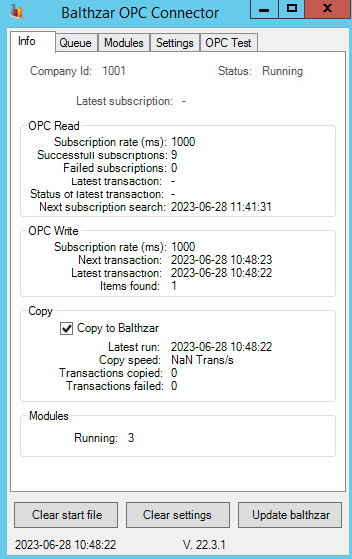
OPC Connectorn utvecklades ursprungligen för att bearbeta OPC-värden. Idag har dock funktionaliteten utökats till att innefatta SQL, CSV-filer samt data från Zumbach-maskiner. Den generella tanken med OPC Connectorn är att samla in data från ett antal olika datakällor, skriva dessa till en databastabell samt utföra aktiviteter baserat på dessa värden.
Exakt vad som menas med att "utföra aktiviteter" beror på hur processvärdet är konfigurerat som bearbetas, men det skulle exempelvis kunna vara att skicka ett mail, skriva ett OPC-värde eller starta en intern aktivitet, mer om det här .
Precis som många andra Balthzar-program använder sig OPC-connectorn av en anslutningssträng som är definierad av företaget som OPC-connectorn bearbetar.
Då det har visat sig vara opraktiskt i vissa fall, finns det en möjlighet att överstyra denna standardfunktion från och med version 16.1.52, genom att skapa en textfil med en alternativ anslutningssträng som måste heta balthzar_opc_connector_connection_string.txt
Denna fil måste ligga i Balthzarmappens undermapp ~\opc_connector\, och endast innehålla en fungerande anslutningssträng.
Notera att respektive flik, samt moduler har separat dokumentation. Kontakta Delacroys support för mer information/hjälp.
Datakällpunkter
Som tidigare nämnts, samlar OPC connectorn in data från olika källor. Länkarna för OPC-värden och SQL hänvisar till samma formulär som finns via "Client" -> "Administration" -> "Systeminställningar" -> "Processvärden" -> "Processvärde". I version 16.1.50 var dessa källor följande :
* OPC-värden hämtade från en OPC-server, vilket beskrivs här
* SQL, både via MS T-SQL och ODBC. Konfigurering av dessa värden beskrivs här .
* CSV fil
Att konfigurera användandet av en CSV datakälla görs genom att skapa en fil som heter csv_manager_setting.txt i undermappen opc_connector. Denna fil ska endast innehålla sökvägen till den mapp där filer som ska behandlas finns.
När sedan OPC Connectorn bearbetar filer som ligger i denna mapp, kopieras först filerna till en generell bearbetningskatalog, för att efter bearbetning sedan kopieras till en underkatalog för bearbetade filer. Båda dessa kataloger finns under opc_connector-katalogen.
OPC-värden
Som tidigare nämnts kan OPC Connectorn ansluta till
ett eller flera OPC värden, för att därefter både läsa och skriva till
dem.
En vital funktion i OPC Connectorn är hur värden loggas, och hur
dessa kan kontrolleras.
Information om detta kan läsas
här och nås via "Client" -> "Administration" ->
"Systeminställningar" -> "Processvärden" -> "Processvärde".
För
att använda OPC-funktionen i OPC connectorn, måste du ha tillgång till en enhet
stödjer OPC-gränssnittet på ett nät där OPC Connectorn körs.
OPC Connectorn
tar emot värden från ett OPC-item som definierats i OPC Connectorn vid det tillfällen dessa
ändras, men inte oftare än dess prenumerationsintervall (subscriptionrate).
Detta betyder att om
prenumerationsintervallet är satt till 200ms och vi har två olika OPC-items som
uppdateras var 50:e ms och 500:e ms, så kommer OPC Connectorn få värde 1 var
200:e ms och värde 2 var 600:e ms.
När OPC Connectorn startar för första gången kan prenumerationsintervallet (subscription frequency) anges. Vid första uppstarten måste även företagsID anges, att OPC-connectorn vet vilket företag insamlad data gäller. Denna information kommer sedan visas i fliken "Info" i OPC Connectorn.
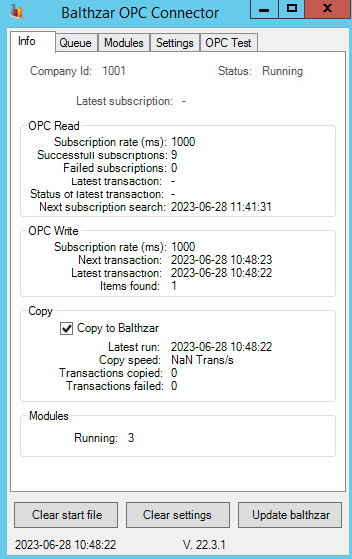
I nedre
delen av fliken Queue i OPC Connectorn
finns en kryssruta som anger om värden ska kopieras till Balthzar eller
ej.
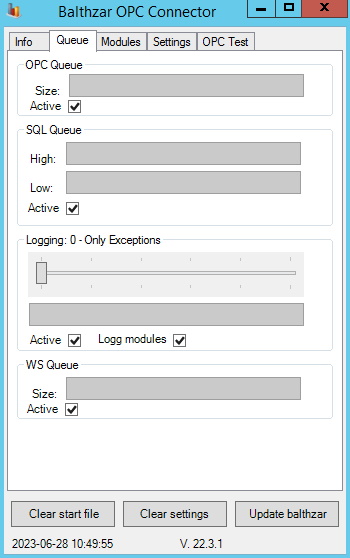
Övervakning och felsökningshjälp
När OPC Connectorn körs, finns det ett flertal genvägar att använda för att felsöka och/eller övervaka bearbetningen av OPC-värden. De som för närvarande finns är följande:
CTRL + A
Används kombinationen CTRL + A, då visas först en lista som heter "OPC Item Chooser", där får man välja det som ska granskas. När valet sedan är gjort kommer en ruta med information som analyseras att visas i "OPC Analyzer".
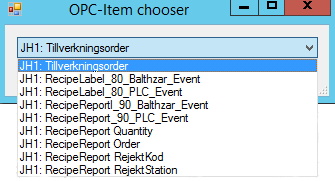
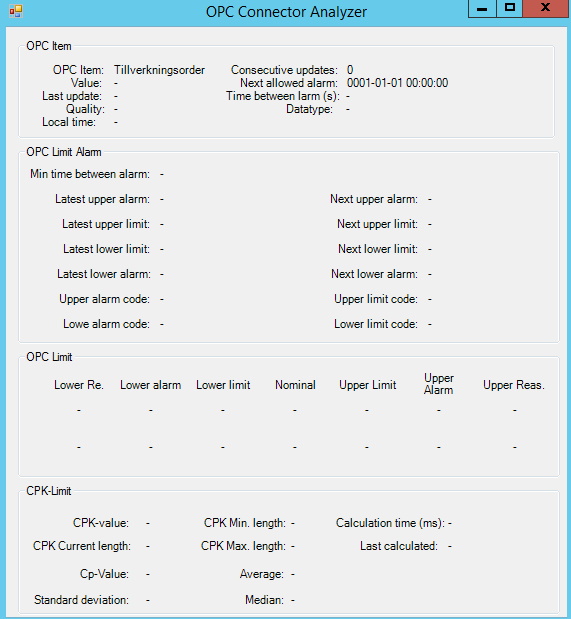
CTRL + Q
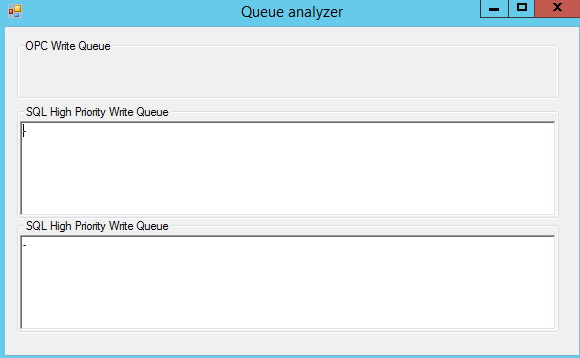
CTRL + M
När kombinationen CTRL + M används, visas en ny meny som heter "OPC Machine chooser". Här väljer man en maskin och bekräftar sedan med OK. När det är gjort visas en ny meny som heter "Machine Analyzer", här ser man data för vald maskin.
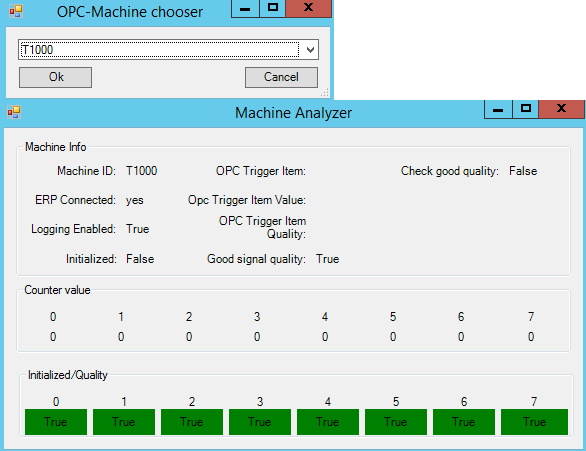
CTRL + P
Exporterar kö-data till textfil, inget grafiskt gränssnitt finns
till denna funktion.
CTRL +
Z
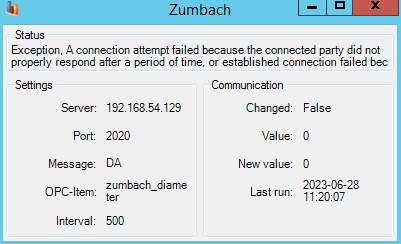
CTRL + T